更新:2024-02-18 07:08:30原创经验
来自好看视频https://haokan.baidu.com/的优秀用户iTech,于2017-07-01在生活百科知识平台总结分享了一篇关于“怎么开启虚拟机?修真四万年”的经验,非常感谢iTech的辛苦付出,他总结的解决技巧方法及常用办法如下:
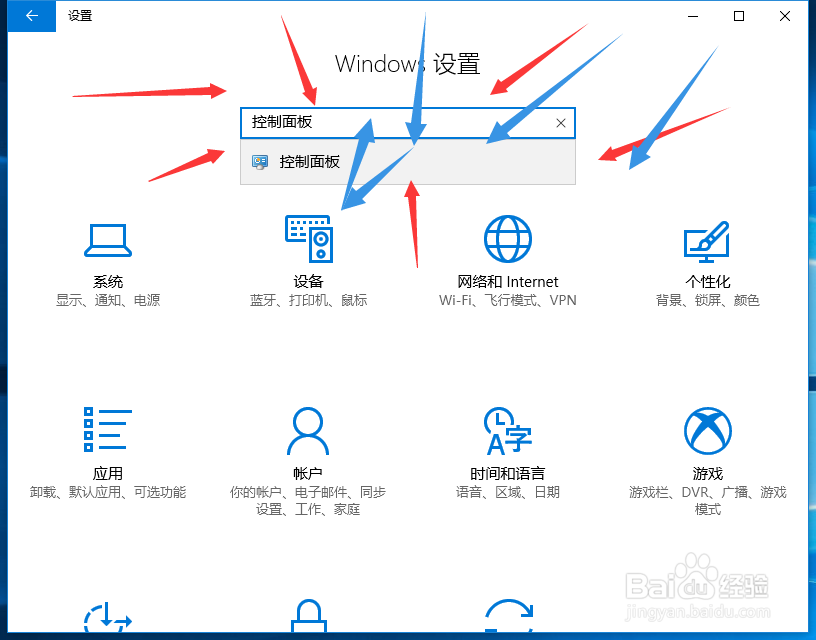 [图]2/8
[图]2/8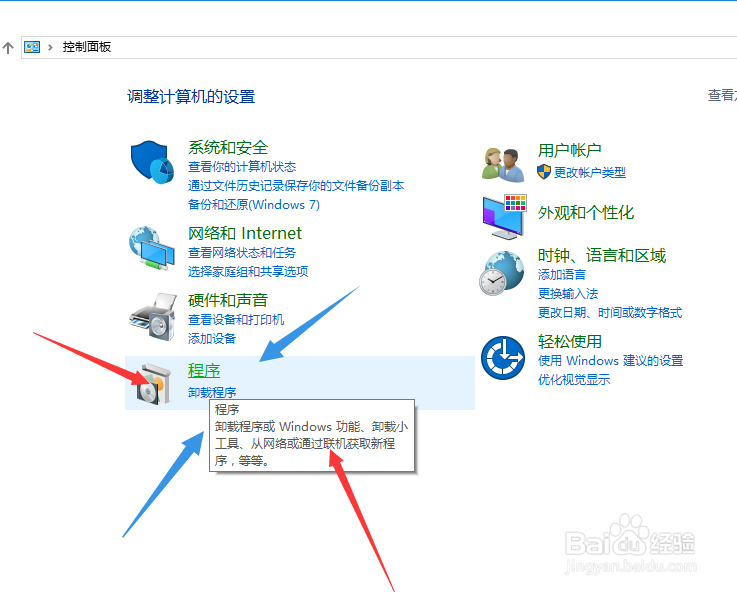 [图]3/8
[图]3/8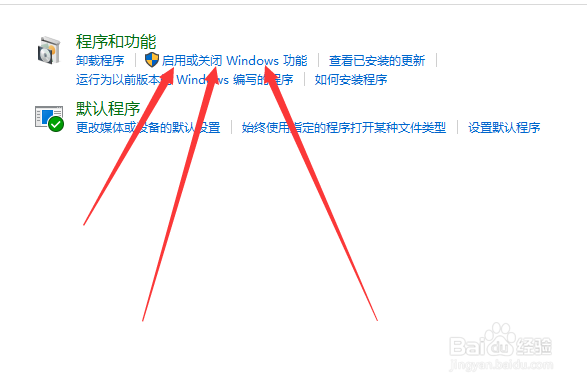 [图]4/8
[图]4/8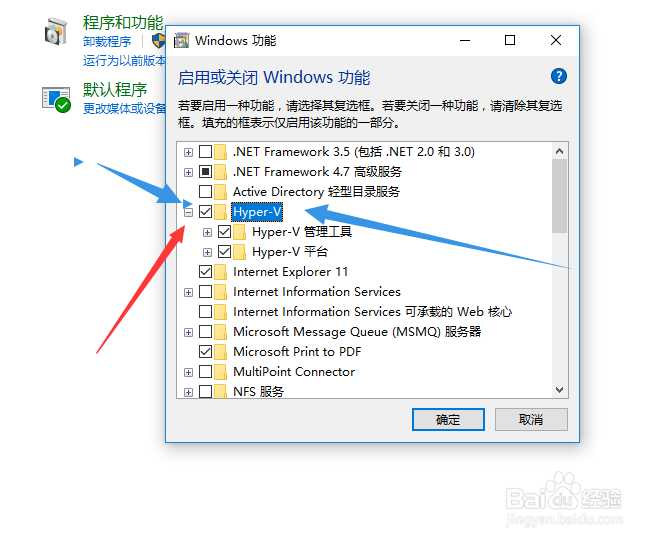 [图]5/8
[图]5/8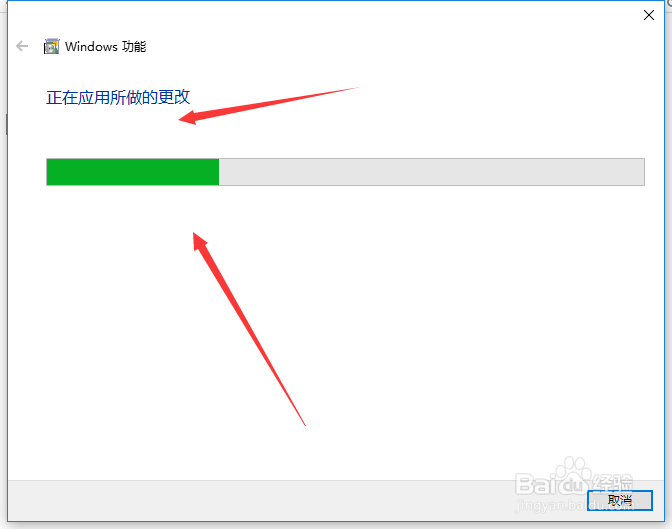 [图]6/8
[图]6/8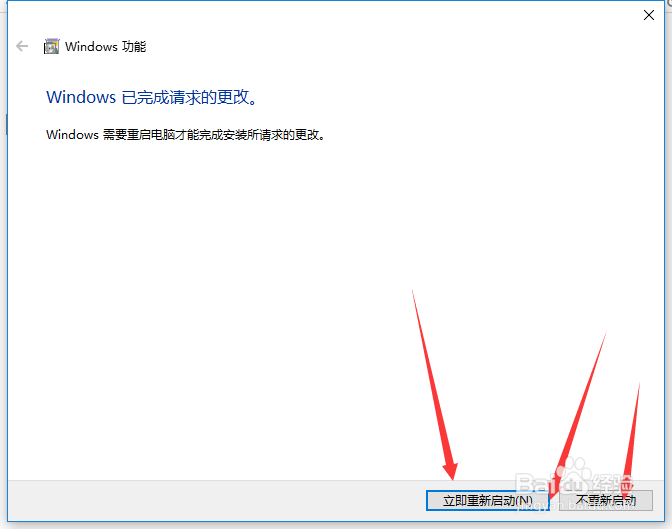 [图]7/8
[图]7/8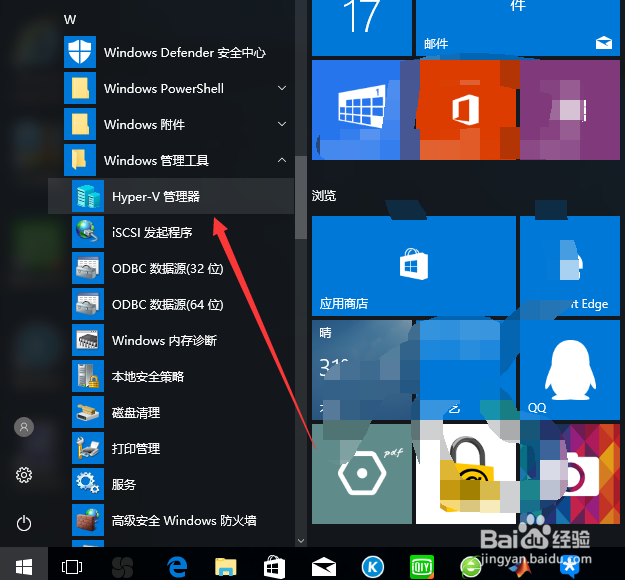 [图]8/8
[图]8/8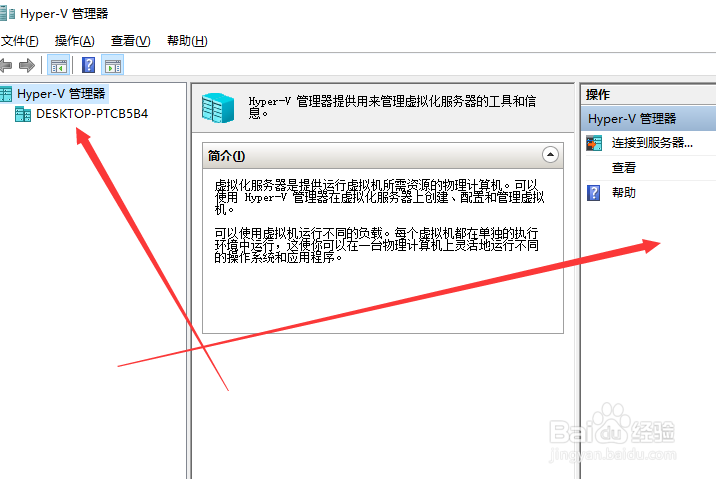 [图]操作系统虚拟机
[图]操作系统虚拟机
30万+写之前看了一些网上的教程,可能那个时候Windows10还没有正式发布,很多人都是安装虚拟机软件来进入虚拟系统。现在新推出的Windows10已经只带了虚拟系统,只需要开启。
工具/原料
Windows10专业版方法/步骤
1/8分步阅读打开控制面板,具体的方法就是在电脑设置中搜索控制面板 ,Windows10找到控制面板的流程就比Windows7更简洁。
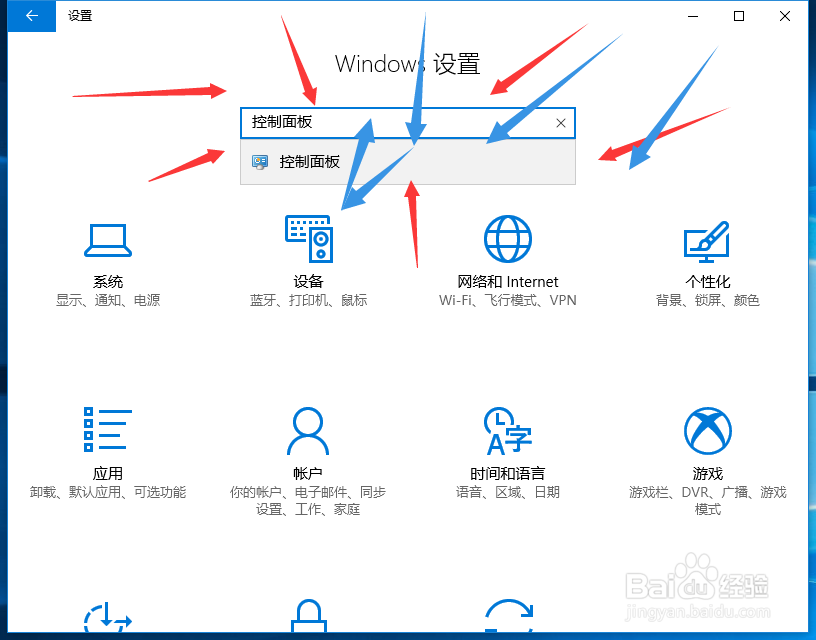 [图]2/8
[图]2/8进入控制面板后,我们点击程序。程序,一般在门的左下角。在其中,不仅可以卸载安装的程序还可以进行windows功能的开启。
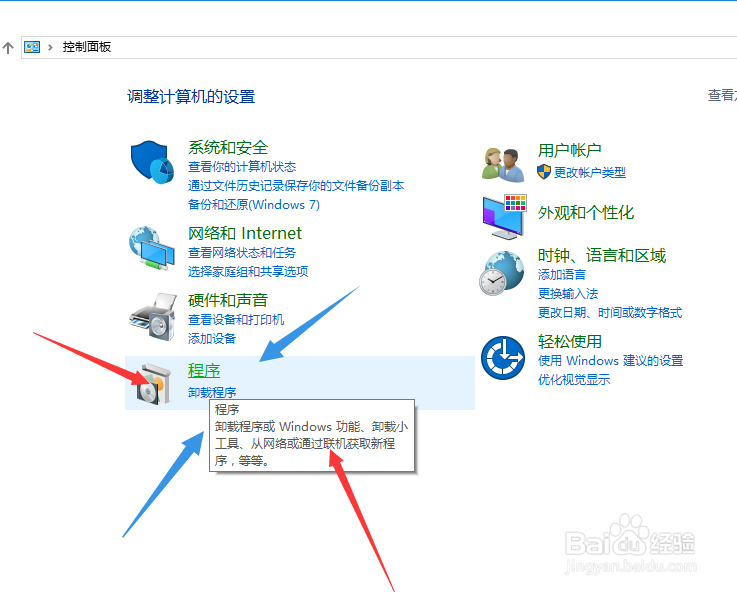 [图]3/8
[图]3/8在程序中,我们选择开启windows功能。要注意的是开启该功能需要管理者权限。因为前面有一个管理员图标。
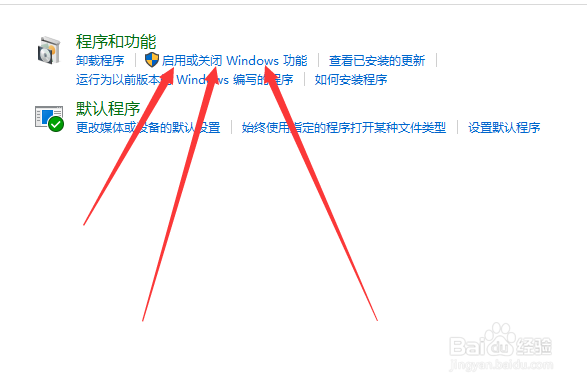 [图]4/8
[图]4/8在这里将图中箭头所指的图标勾选。默认状态下,虚拟机是没有开起的,我们这里勾圈hyper。
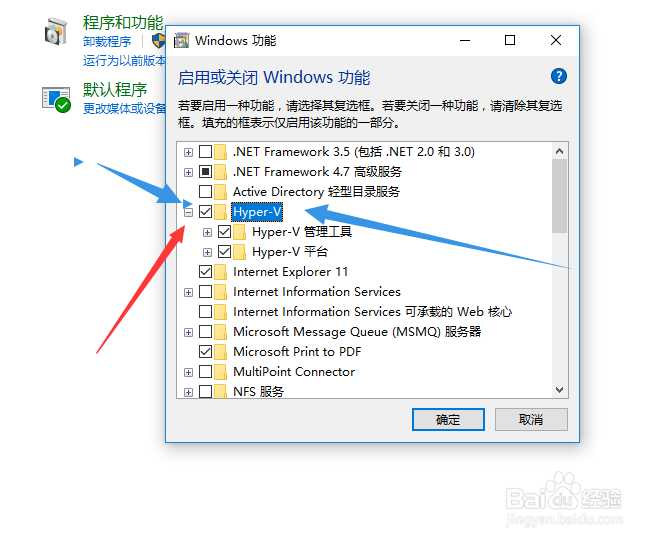 [图]5/8
[图]5/8打开虚拟机需要配置,等待一段时间。因为是初次运行虚拟机,它的电脑配置还需要更改。
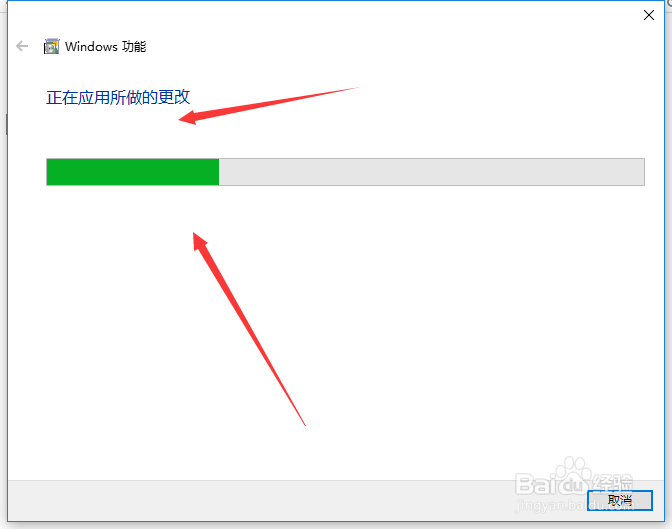 [图]6/8
[图]6/8配置好,直接重启电脑。这个过程,一两分钟吧。为了让更改立即生效,请选择立即重启电脑。
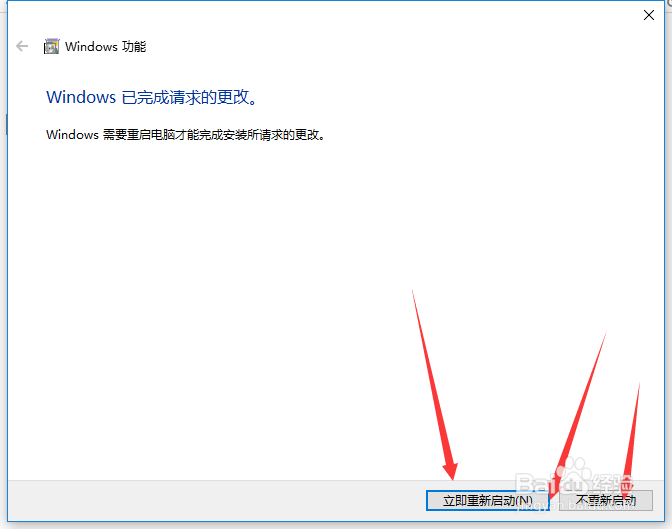 [图]7/8
[图]7/8再次开启的电脑在Windows工具中就有虚拟机了。具体步骤是开始>程序>Windows工具>hyper管理中心。
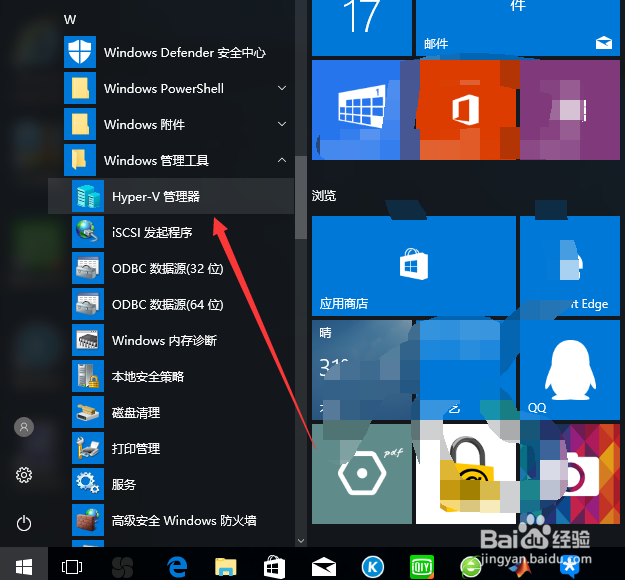 [图]8/8
[图]8/8对于虚拟机的配置,我们一般选择快速创建虚拟机。对于新手,我更加提倡这种方式。
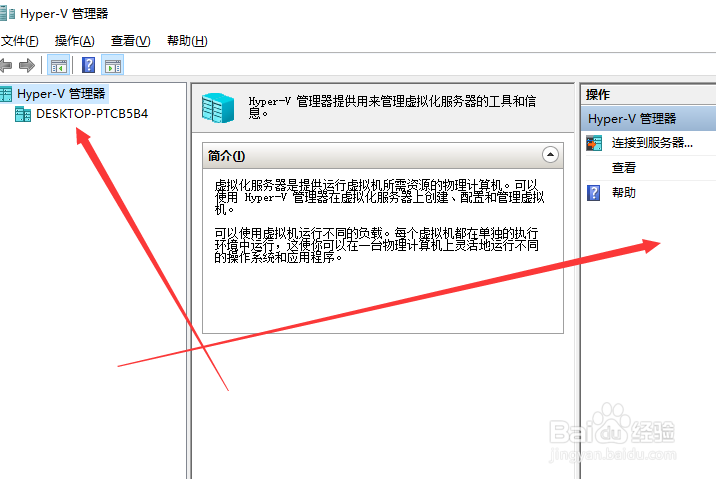 [图]操作系统虚拟机
[图]操作系统虚拟机编辑于2017-07-01,内容仅供参考并受版权保护
经验备注
我发现了这篇经验很有用:你也认同《怎么开启虚拟机?》的经验分享有价值,就请和朋友们一起分享吧。另外,怎么开启虚拟机?的经验内容仅供参考,如果您需解决具体问题(尤其法律、医学等领域),建议您详细咨询相关领域专业人士。经验知识实用生活指南-解决你所有的生活难题!未经许可,谢绝转载。本文网址:https://www.5058.cn/article/a3aad71ae226a6b1fb0096d4.html
美食/营养经验推荐
- Q[视频]怎么学触发器ppt怎么弄的
- Q是什么五分钟打好5斤饺子馅的做法
- Q学习香香卤肉饭的做法
- Q有办法爱心版 ?韩国泡菜拌饭的做法
- Q独家抹酱鸡蛋面煎饼+豆瓣酱的做法
- Q突然多彩糯米饭的做法
- Q哪里香椿肉饺子的做法
- Q什么情况日式黄米包的做法
- Q如果软糯的土豆泥饼的做法
- Q怎么花雕哗啦啦版鲍鱼焖鸡的做法
- Q介绍超美味的干锅花菜的做法
- Q我想梦龙卷的做法
- Q免费零厨艺部队火锅的做法
- Q告知糯米鸡的做法
- Q求问春日里的小红花曲奇的做法
- Q头条六月香牛肉拉面的做法
- Q那里糯米船的做法
- Q阐述无油无糖香蕉杯子蛋糕的做法
- Q突然? ?麻团好吃 易操作的做法
- Q[视频]无悔华夏军心怎么提升
- Q[视频]我想手机亮屏怎么设置时间长点?
- Q[视频]那里圣诞草莓蛋挞的做法
- Q全国核酸检测机构查询
已有 24276 位经验达人注册
已帮助 149810 人解决了问题


